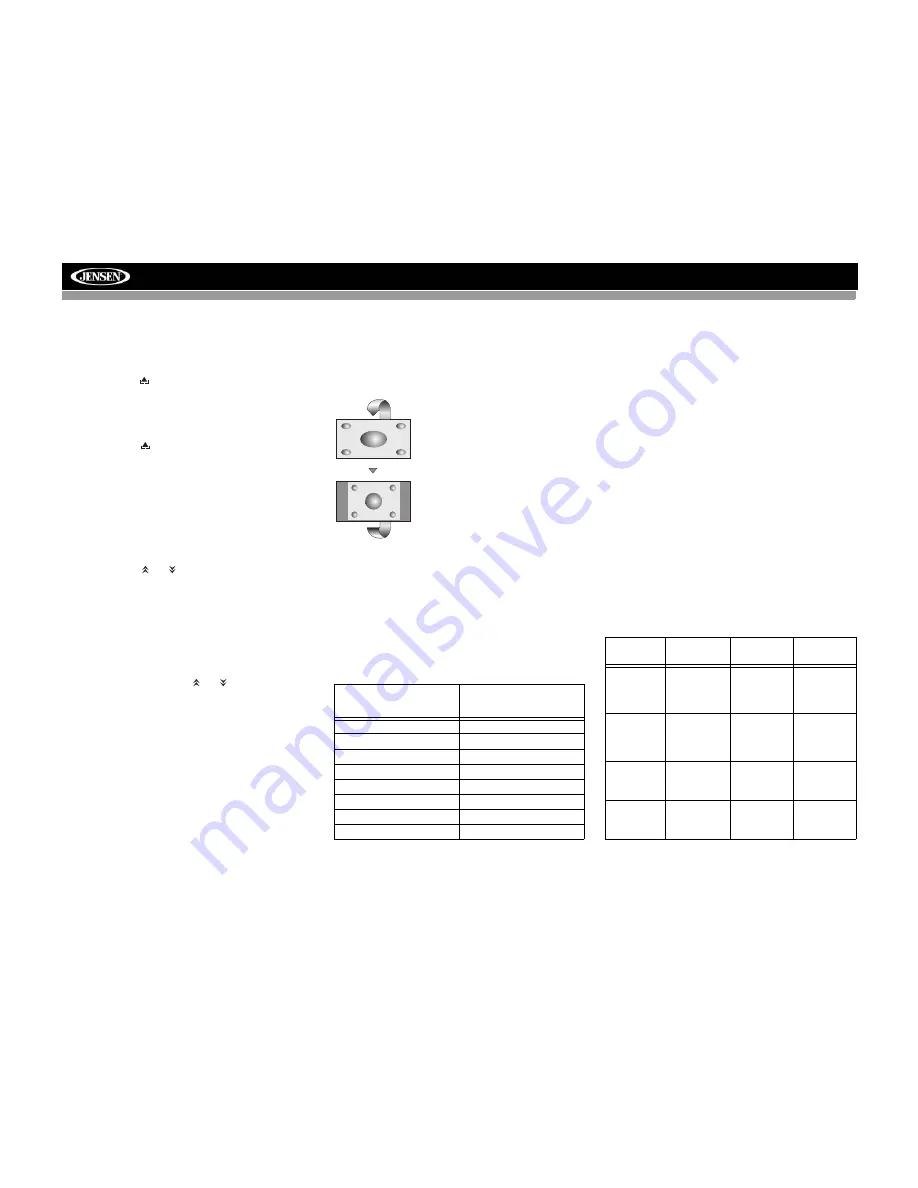
41
VM9423
CÓMO USAR EL MONITOR TFT
Abrir/Cerrar el Monitor TFT
Abrir el Monitor TFT
Presione el botón
OPEN/CLOSE
(1) en el panel frontal o
presione el botón (
) (25) en el control remoto para deslizar
hacia abajo el panel monitor para revelar las ranuras de
disco y tarjeta SD.
Cerrar el Monitor TFT
Presione el botón
OPEN/CLOSE
(1) en el panel frontal o
presione el botón (
) (25) en el control remoto cierra el
panel de monitor.
Ajuste de ángulo de Inclinación de
Monitor
Una característica conocida de los paneles LCD es la calidad
de visión en relación con el ángulo de visión. El ángulo del
monitor puede ajustarse para una visión óptima usando uno
de los siguientes métodos.
Ajuste de Ángulo Paso a Paso
Presione el botón ( ) o ( ) en el control remoto (26, 27)
para ajustar el ángulo de inclinación de la pantalla un paso a
la vez.
También puede ajustar la inclinación
presionando y
manteniendo
el botón
OPEN
(1) en el panel frontal Use el
botones de joystick arriba/abajo para ajustar el ángulo de la
pantalla mientras el ícono rojo de inclinación está
parpadeando.
Ajuste Continuo de Ángulo
Presione y mantenga
el botón ( ) o ( ) en el en el control
remoto para ajustar el ángulo de inclinación en un
movimiento continuo.
Uso de Conducción en Reversa
Si la cámara de video de visión de vista posterior está
conectada, la unidad está activa, y el monitor está
estacionado dentro del compartimiento principal de la unidad,
el monitor se mueve automáticamente a la posición de visión
y cambia al modo CAMERA cuando conduce en reversa.
Cuando detiene la conducción en reversa, el monitor vuelve
a su compartimiento principal de almacenamiento.
Si el monitor está en modo pantalla, el monitor
automáticamente cambia al modo CÁMARA cuando conduce
en reversa. Cuando detiene la conducción en reversa, el
monitor vuelve a su modo de entrada original.
Proporción de Aspecto
Presione el botón
WIDE
(28) en el control remoto o el botón
WIDE
(22) en el monitor para ajustar la proporción de
aspecto como sigue (sólo activo con fuente de video):
Ajuste de Imagen
La Tabla 2 muestra el modo de salida de video para cada
fuente de reproducción.
*CVBS – Señal de Banda Base de Video Compuesta
Procedimiento de Ajuste de Parámetro
1.
Ingresar al Modo de Ajuste de Calidad de Imagen:
Presione el botón
PIC
en el control remoto o monitor.
2.
Seleccionar Ítem a personalizar:
Use los botones arriba/abajo del joystick para
seleccionar “BRIGHT” o “CONTRAST”.
3.
Ajustar Parámetros:
Use los botones izquierdo/derecho del joystick para
modificar las preferencias.
4.
Salir del Modo de Ajuste de Calidad de Imagen:
Presione el botón
PIC
en el control remoto o monitor.
Inhibición de Freno de
Estacionamiento
Cuando el cable rosa de "Estacionamiento" está conectado
al interruptor del freno del vehículo, el monitor frontal TFT
mostrará video sólo cuando el freno de estacionamiento está
aplicado. (Cuando el cable rosa está a tierra vía el circuito de
Freno de Estacionamiento, se mostrará el video.)
Mecanismo de Movimiento de Monitor
Si se produce una obstrucción en el paso del monitor, las
siguientes medidas de protección pueden realizarse para
evitar daños al mecanismo o el monitor:
Después de ejecutarse el procedimiento protector, la
operación normal se retoma presionando el botón
OPEN
(1)
o desconectando y volviendo a conectar la energía.
Tabla 2: Modos de Salida de Video
Fuente de
Reproducción
Modos de Salida de
Video
RADIO
Modo RGB
SAT
Modo RGB
DISC
Modo RGB
BT
Modo RGB
AUX 1
Modo CVBS
AUX 2
Modo CVBS
NAV
Modo RGB
CÁMARA
Modo CVBS
CINEMA
Toda la pantalla se extiende
horizontalmente a la proporción de
aspecto de 16 a 9. La proporción de
extensión es la misma en cualquier
punto.
NORMAL
La imagen de pantalla convencional
tiene una proporción de 4 a 3 de
horizontal a vertical, dejando un área
negra en los lados derechos e
izquierdo de la pantalla.
STANDBY
La pantalla se pone negra. Toque la
pantalla para volver.
Tabla 3: Medidas de Protección del Monitor
Obstrucción
Auto
Protección
Botón OPEN
Presionado
Energía
Reconectada:
Monitor
cargando
afuera
horizontalmen
te
La unidad se
detiene en el
punto de
obstrucción
Monitor
extendido
completament
e en forma
horizontal
El monitor está
cargado
automáticame
nte dentro de
la unidad
Monitor
cargando
adentro
horizontalmen
te
La unidad se
detiene en el
punto de
obstrucción
Monitor
extendido
completament
e en forma
horizontal
El monitor está
cargado
automáticame
nte dentro de
la unidad
Monitor
cargando
afuera
Verticalmente
La unidad se
detiene en el
punto de
obstrucción
El monitor
vuelve a la
unidad
El monitor
vuelve a la
unidad
Monitor
cargando
adentro
verticalmente
La unidad se
detiene en el
punto de
obstrucción
El monitor
vuelve a la
unidad
El monitor
vuelve a la
unidad
















































